萬盛學電腦網 >> WORD教程 >> Word2003教程 >> Word2003文檔“自動保存”怎麼設置
Word2003文檔“自動保存”怎麼設置
經常手動去保存也是比較麻煩,有沒有一種方法可以讓“Word自動保存”呢?
自動保存設置方法:
步驟一、單擊選擇Word菜單欄的 工具-->選項;

步驟二、在彈出的選項框中選擇“保存”,然後在“自動保存時間間距”右邊設定好時間,建議設置“2”分鐘,確定即可。
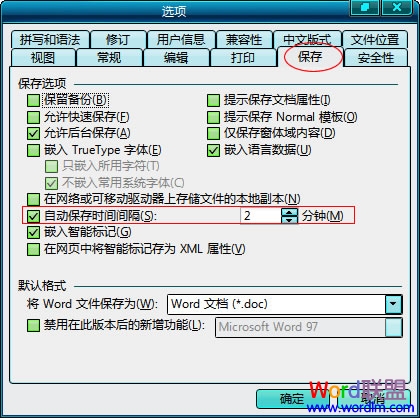
自動保存功能介紹:自動保存功能是根據用戶從打開Word的時候開始計時的,按照時間間隔來完成自動保存。
注意:有很多人理解錯誤,認為Word中的自動保存功能可以按間隔時間自動保存文檔內容,其實不是,這個功能只能夠在計算機出現異常情況下(停電、死機等)沒保存文檔,當你下次啟動Word2003時才能夠恢復之前沒保存的內容。雖然我們設置了“自動保存”功能,但並不代表編輯的文檔不需要保存。在正常退出Word2003時,通常會彈出“是否保存對‘文檔’的更改?”對話框,選擇“是”,才能起到保存文檔,而選擇了“否”,則前功盡棄。這時,自動保存功能也救不了你。
所以此方法之能針對在使用Word2003時出現異常情況發生(停電、死機等),才能恢復。我們還是得要按照正常的操作流程來保存才行。如果想退出時,讓Word2003直接保存文檔,那麼你就得接著往下看了。
讓Word自動保存,退出時不必保存,將會自動保存
步驟一、打開一個已經編輯好了的Word文件,雙擊打開,(注意:切記,請不要用新建的文檔)。
步驟二、執行“工具→宏→錄制新宏”命令,打開“錄制宏”對話框。
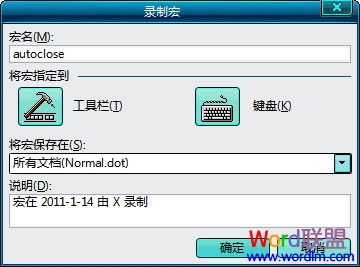
步驟三、在“宏名”下面的方框中輸入“autoclose”,按“將宏保存在”下面方框右邊的下拉按鈕,選中“所有文檔(Normal.dot)”選項(通過是默認選項,不需要修改),按“確定”按鈕;
步驟四、執行“文件→保存”命令;
步驟五、再次執行“工具→宏→停止錄制”命令,完成該宏的錄制;
步驟六、以後當你編輯好文檔後,按“關閉”(×)按鈕,或執行“文件→退出”命令時:如果是舊文檔,會自動保存你所做的一切修改,再正常關閉Word2003。如果是新建文檔,系統會自動彈出“另存為”對話框,不管您是按“保存”還是“取消”按鈕,您不保存文檔,就退不出Word2003。當然,你強行關機還是可以退出Word的,不過這時Word2003會自動恢復你沒有存盤的文檔(可以用第一種方法恢復),確保萬無一失。
Word2003教程排行
办公软件推薦
相關文章
圖片文章
copyright © 萬盛學電腦網 all rights reserved



